win10音訊服務未運行解決方法
- WBOYWBOYWBOYWBOYWBOYWBOYWBOYWBOYWBOYWBOYWBOYWBOYWB轉載
- 2024-04-24 10:16:44840瀏覽
遇到win10音訊服務未運作的情況,該如何解決?本文由php小編柚子為您帶來詳細的解決方法。如果您遇到了這個問題,請繼續閱讀以下內容,我們將為您提供逐步指南,幫助您快速解決問題並恢復音訊服務正常運作。
1.進入Win10系統桌面,點選開始功能表- 所有程式- Windows系統- 這台電腦,右鍵這台電腦開啟【管理】項目;如圖所示:
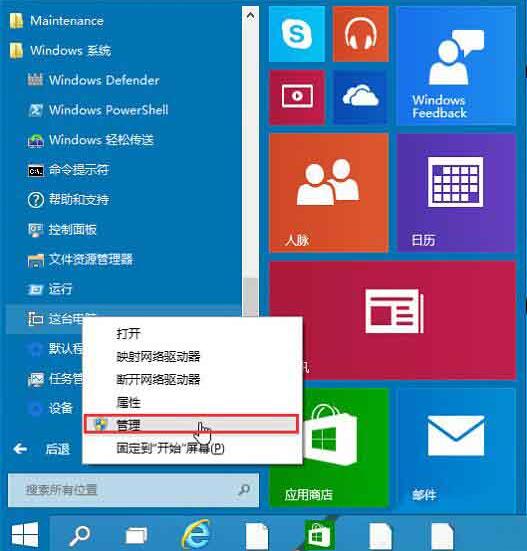
#2.在開啟的電腦管理視窗中,點選【服務與應用程式】然後再點選開啟【服務】進入下一步操作;如圖所示:
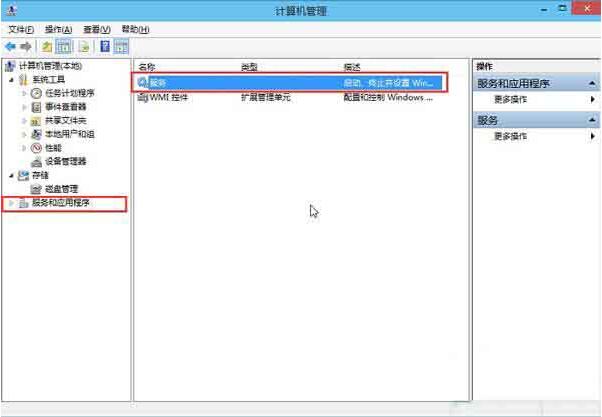
3.在服務視窗中,找到【Windows Audio】雙擊開啟進入下一步操作;如圖所示:
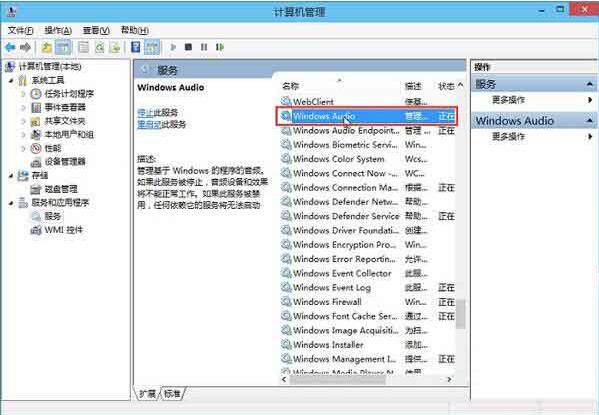
#4.在Windows Audio的屬性視窗中,點選【開啟( S)】;如圖所示:
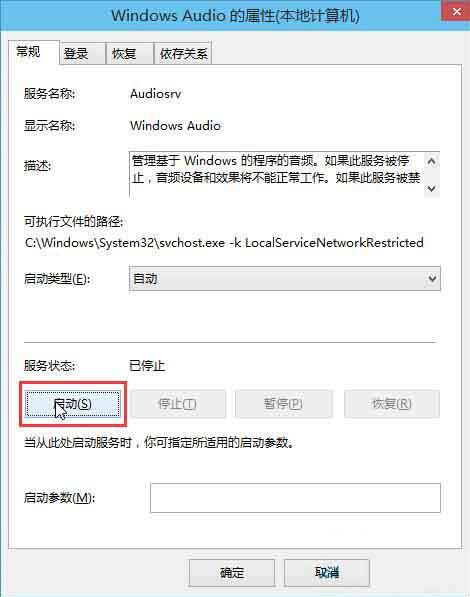
5.還是在Windows Audio的屬性視窗中,點選切換到【登入】項,然後修改此帳戶的密碼,任意輸入兩遍相同的密碼即可(如:123456)點選【確定】進入下一步操作;如圖所示:
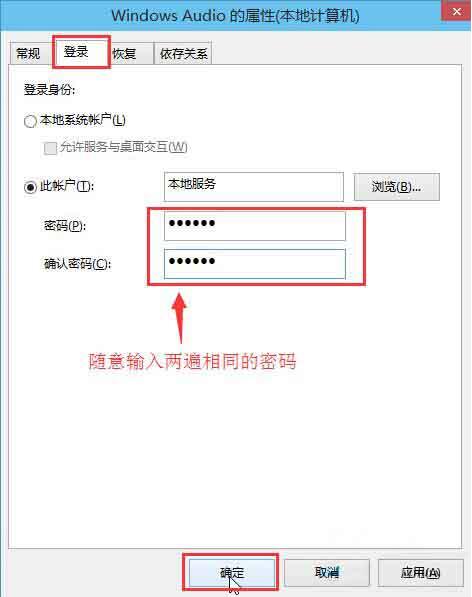
6.進入下一步操作;如圖所示:

7.在彈出系統提示視窗提示重啟服務才可以生效的視窗中,點選【確定】然後手動重新啟動電腦完成操作。如圖:
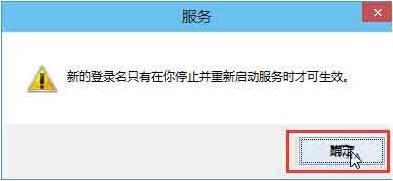
以上是win10音訊服務未運行解決方法的詳細內容。更多資訊請關注PHP中文網其他相關文章!
陳述:
本文轉載於:zol.com.cn。如有侵權,請聯絡admin@php.cn刪除

